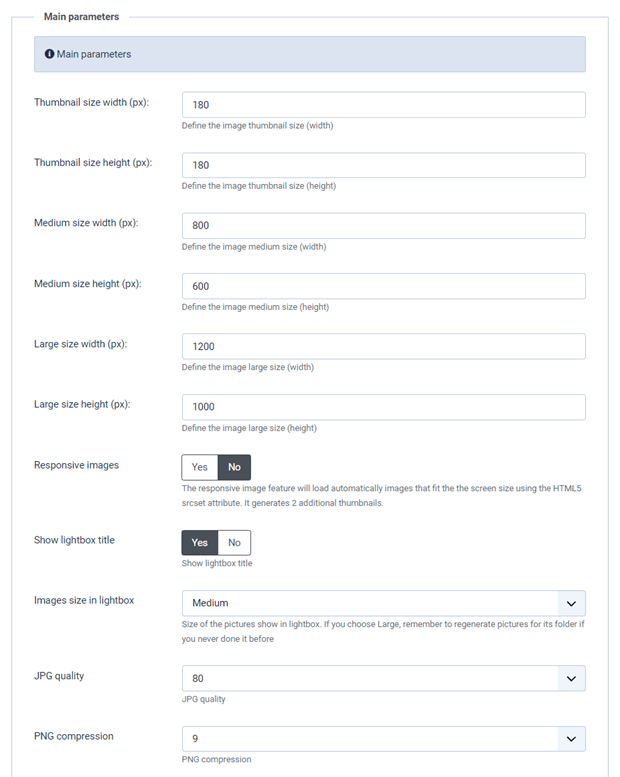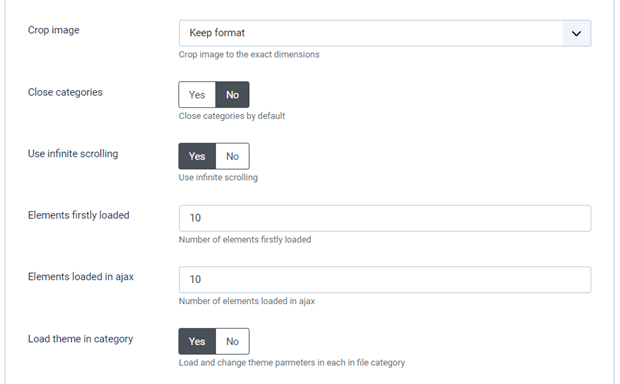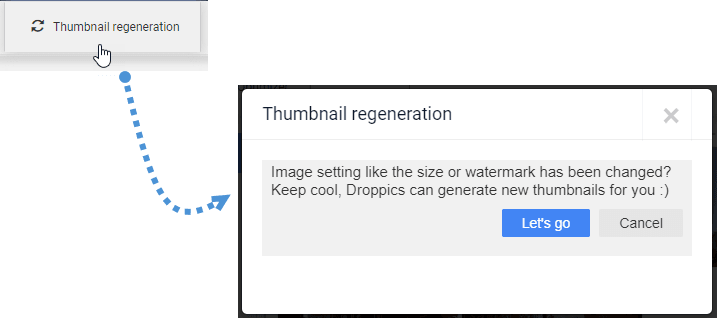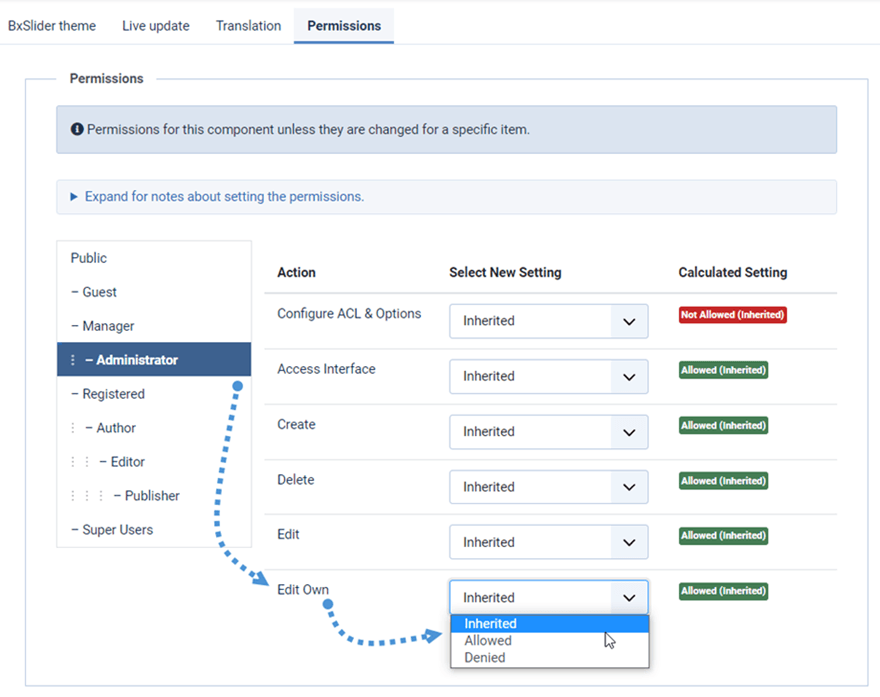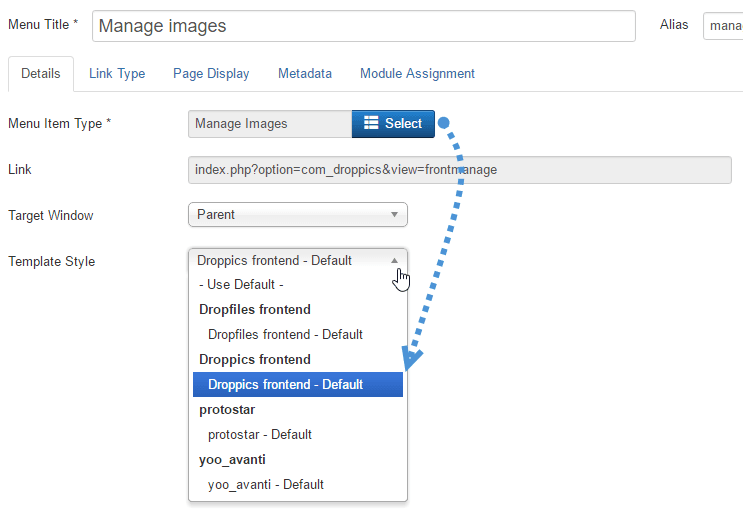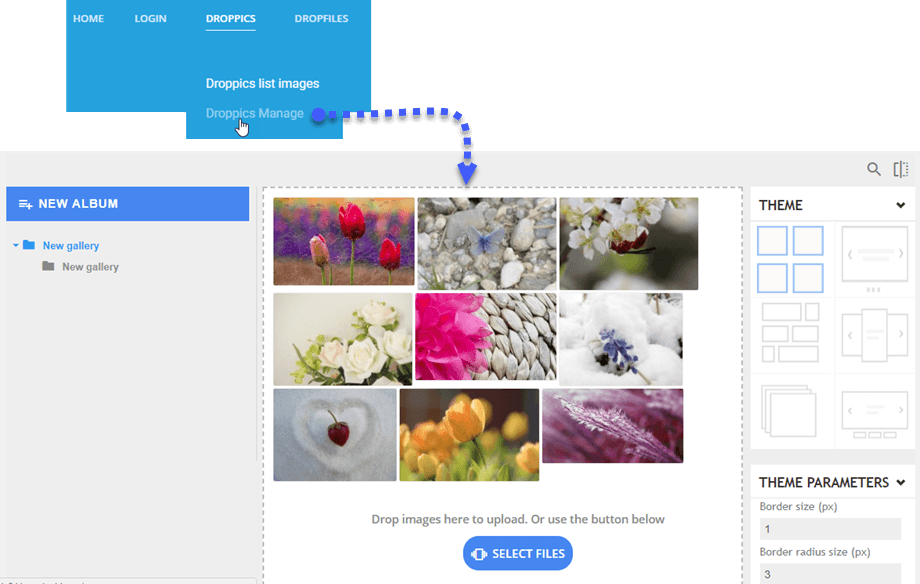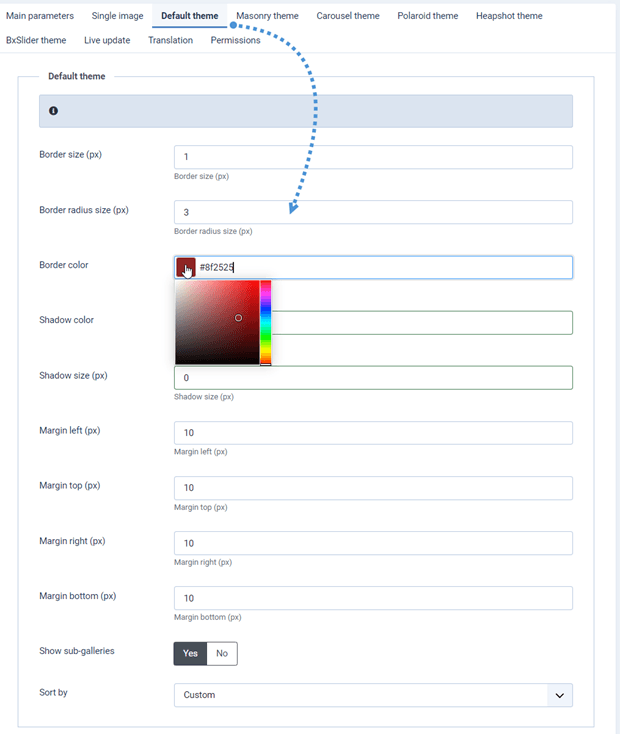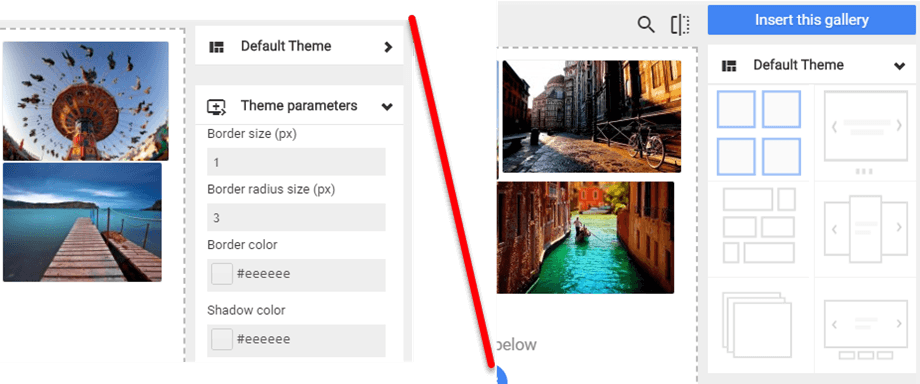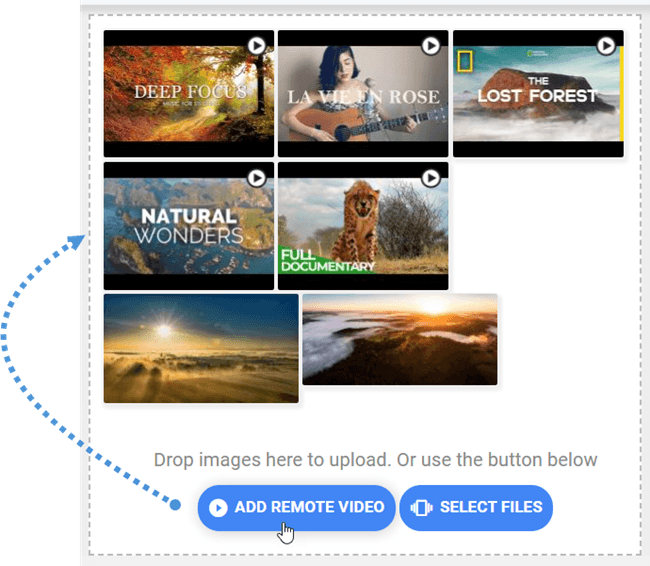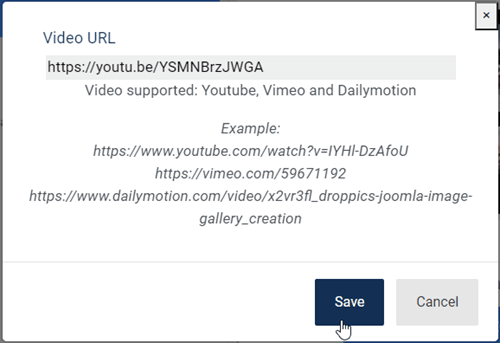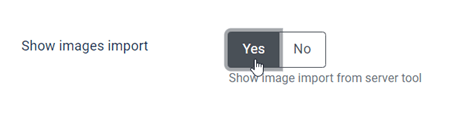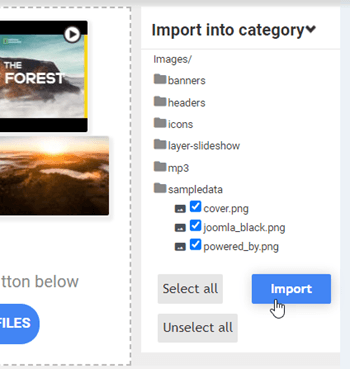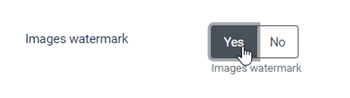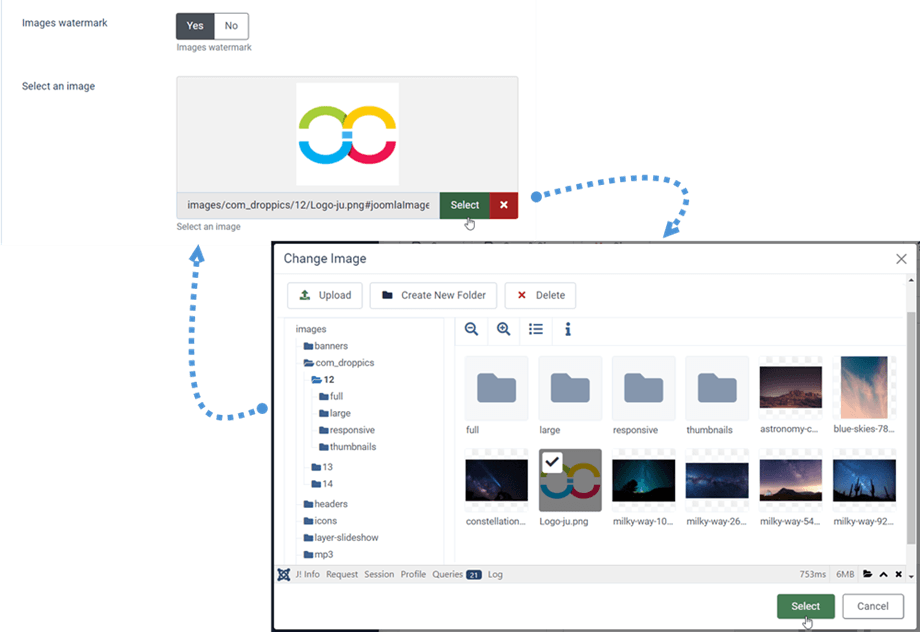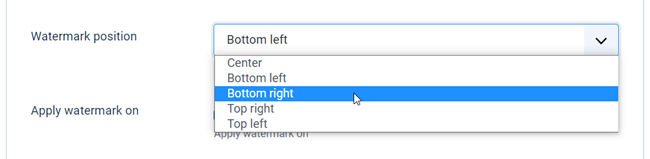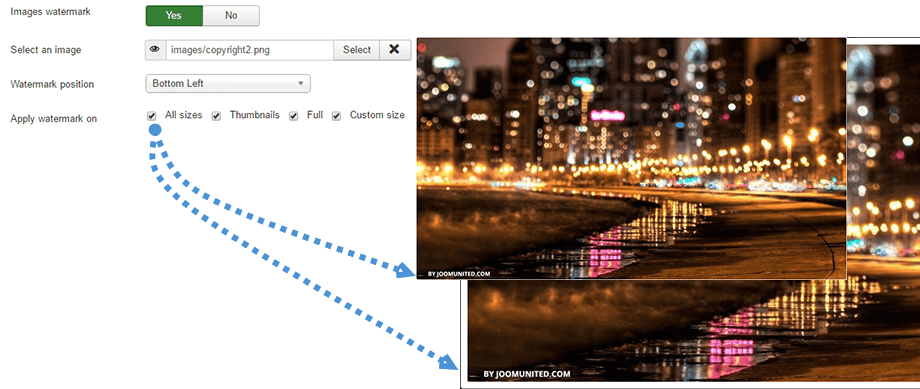Droppics: Parametry
1. Parametry rozšíření
Pro přístup k Droppics použijte Komponenta > Droppics > Možnosti .
- Velikost miniatury: velikost všech miniatur, které se generují buď při importu obrázků, nebo které se zobrazují v galeriích a jako jednotlivé obrázky
- Střední velikost: velikost zvětšeného obrázku použitého například v lightboxu
- Původní velikost pro nahrávání: velikost původního obrazu uloženého na serveru, použitá ke generování nových velikostí
- Responzivní obrázky : umožňuje generovat 2 nové velikosti obrázků o šířkách 768 pixelů a 300 pixelů, které se načtou na obrazovky mobilních zařízení
- Zobrazit název lightboxu: zobrazí název obrázku při otevření obrázku v lightboxu
- Velikost obrázků v lightboxu: velikost obrázků zobrazených v lightboxu; pokud zvolíte Velký , nezapomeňte znovu vygenerovat obrázky pro jeho složku, pokud jste to ještě nikdy neudělali
- Kvalita JPG: nastavte kvalitu obrázků ve formátu .jpg
- Komprese PNG: použijte ji, pokud chcete komprimovat obrázky při nahrávání
- Oříznutí obrázku: obrázky můžete při nahrávání oříznout na základě velikosti, kterou jste definovali na začátku – jinak bude respektován poměr obrázku
- Zavřít kategorie: načte otevřené nebo uzavřené zobrazení kategorií správců / podkategorií
- Definujte možnosti nekonečného posouvání: načítejte obrázek postupně, nikoli všechny obrázky při načítání stránky
- Prvky načtené poprvé: Počet prvků načtených na začátku
- Prvky načtené v ajaxu: Počet prvků načtených v ajaxu
- Načíst motiv v kategorii: Načte a změní parametry motivu v každé kategorii souboru
2. Povolení a správa obrazu frontendu
Droppics používá výchozí ACL Joomly k nastavení přístupu ke správě obrázků. Ve výchozím nastavení bude mít uživatel Super administrátor vždy přístup ke všem galeriím.
Pokud potřebujete omezit přístup pro některého uživatele, zařaďte ho alespoň do skupiny administrátorů nebo vytvořte novou skupinu uživatelů Joomly. Pokud například chcete, aby uživatel administrátor měl přístup a upravoval pouze své vlastní obrázky , nastavte právo „úprava“ na „zakázáno“ a „úprava vlastních“ na „Povoleno“ . Můžete také omezit:
- Přístup ke konfiguraci Droppics
- Přístup k rozhraní
- Vytvoření obrázku / galerie
- Odstranění obrázku / galerie
- Úpravy / vlastní úpravy souborů
Droppics nabízí možnost správy obrázků z frontendu pomocí tlačítka editoru (jako v administrátorské části) nebo pomocí specializovaného rozhraní. Při instalaci Droppics se přidá šablona, která to umožňuje. Droppics
použijte menu Joomla . Samozřejmě budou respektována všechna vámi nastavená oprávnění.
Přidejte menu Joomla a nastavte styl šablony frontendu Droppics .
Pak, pokud máte povolení, můžete spravovat obrázky z frontendu webu.
3. Motivy a nastavení obrázků
S Droppics můžete povolit definování parametrů motivu a obrázku v každém obrázku a kategorii obrázků, nebo pouze jako globální nastavení.
Všechna nastavení motivu z globální konfigurace se použijí, pouze pokud nepovolíte úpravy v kategorii obrázků.
Zde je obrázek nastavení motivu povolený a nepovolený v kategoriích obrázků. Na druhém obrázku můžete pouze přepínat motiv, ale neměnit nastavení motivu.
4. Vzdálená videa
Droppics může mezi obrázky přidávat i vzdálená videa z YouTube, Vimeo a Dailymotion. Chcete-li tuto možnost aktivovat, použijte Komponenta > Droppics > Možnosti > Přidat vzdálená videa .
Můžete také definovat výchozí šířku videa, když je přidáno jako jedno video nebo načteno do lightboxu.
Aktivace tohoto nastavení přidá tlačítko nad tlačítko upload.
Jediné, co musíte přidat, je adresa URL videa.
5. Import obrázků Droppics
Droppics má importér médií, který umožňuje procházet a importovat obrázky z vašeho serveru. Chcete-li tuto možnost aktivovat, přejděte do sekce Komponenta > Droppics > Možnosti > záložka Hlavní parametry > Zobrazit parametr importu obrázků .
Pak použijte hlavní rozhraní Droppics k výběru médií a jejich importu do požadované kategorie.
6. Vodoznak obrázku
Droppics dokáže na vaše obrázky automaticky aplikovat vodoznak (copyright). Nejprve je třeba v konfiguraci komponenty povolit funkci vodoznaku na obrázky
Poté vyberte obrázek vodoznaku, který chcete použít na obrázky – může to být jakýkoli obrázek, ale věnujte pozornost rozměrům.
Vodoznak můžete umístit na 5 pozic:
- Centrum
- Vlevo dole
- Vpravo dole
- Vpravo nahoře
- Vlevo nahoře
Možné velikosti při použití vodoznaku jsou:
- Všechny velikosti
- Náhled
- Velký
- Střední
- Vlastní velikost
Můžete použít úpravy a efekty:
- Oříznutí
- Změnit velikost
- Zrcadlo
- Točit se
- Aplikujte některé stylistické efekty